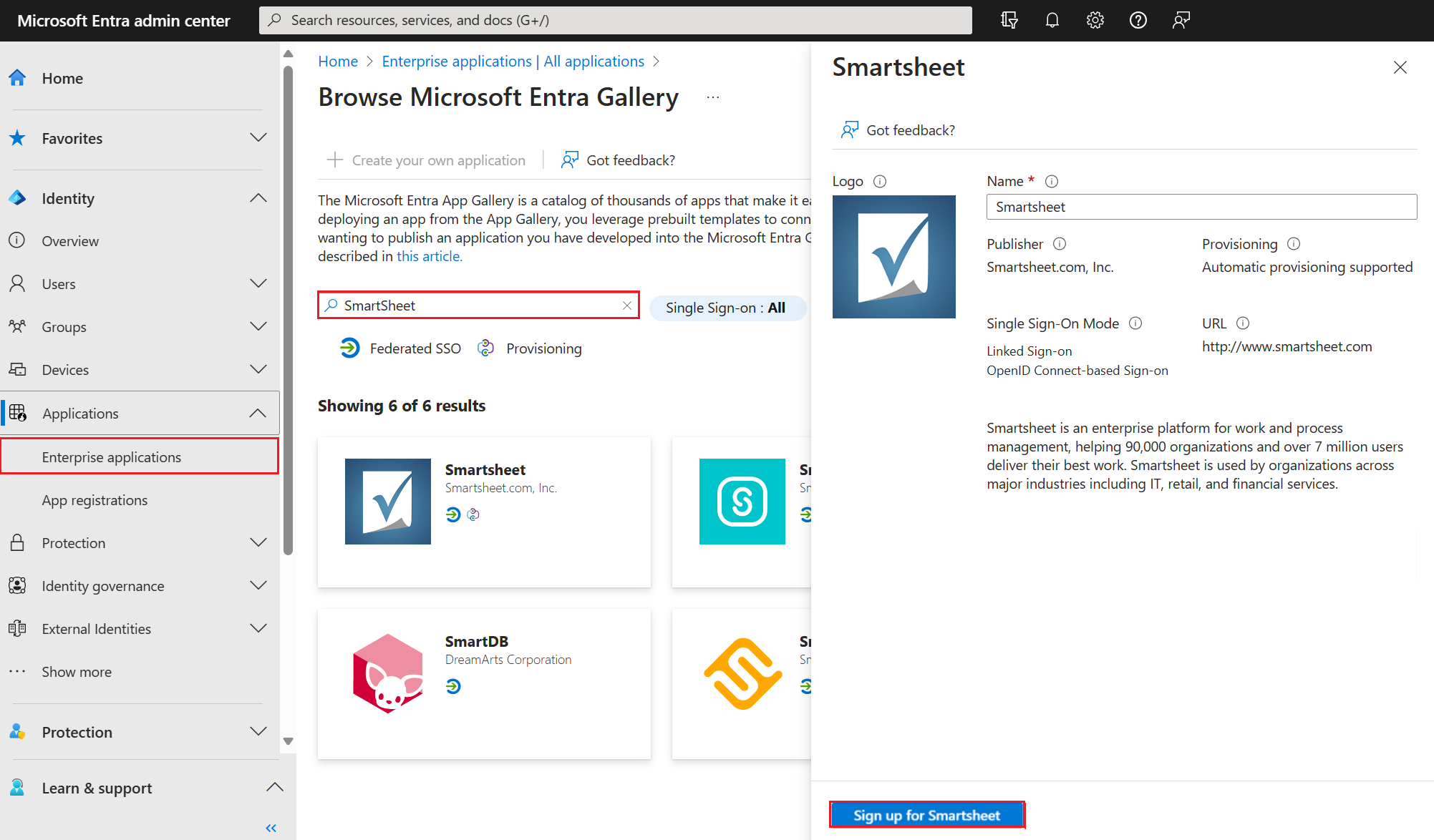Aggiungere un'applicazione Single Sign-On basata su OpenID Connect
Aggiungere un'applicazione che supporta l'accesso Single Sign-On (SSO) basato su OpenID Connect (OIDC) al tenant di Microsoft Entra.
È consigliabile usare un ambiente non di produzione per testare i passaggi in questa pagina.
Suggerimento
La procedura descritta in questo articolo può variare leggermente in base al portale di partenza.
Prerequisiti
Per configurare l'accesso SSO basato su OIDC, è necessario:
- Un account utente di Microsoft Entra. Chi non ha ancora un account può crearlo gratuitamente.
- Uno dei ruoli seguenti: Amministratore applicazione cloud, Amministratore di applicazioni oppure proprietario dell'entità servizio.
Aggiungere l'applicazione
Quando si aggiunge un'applicazione aziendale che usa lo standard OIDC per l'accesso SSO, si seleziona un pulsante di configurazione. Quando si seleziona il pulsante, si completa il processo di registrazione per l'applicazione.
Per configurare l'accesso SSO basato su OIDC per un'applicazione:
Accedere all'Interfaccia di amministrazione di Microsoft Entra almeno come Amministratore applicazione cloud.
Passare a Identità>Applicazioni>Applicazioni aziendali>Tutte le applicazioni.
Nel riquadro Tutte le applicazioni selezionare Nuova applicazione.
Viene visualizzato il riquadro Esplora la raccolta di Microsoft Entra, contenente sezioni per le piattaforme cloud, le applicazioni locali e le applicazioni in primo piano. Per le applicazioni elencate nella sezione Applicazioni in primo piano vengono visualizzate icone che indicano se l'accesso SSO federato e il provisioning sono supportati. Cercare e selezionare l’applicazione. In questo esempio viene utilizzato SmartSheet.
Selezionare Iscrizione. Accedere con le credenziali dell'account utente da Microsoft Entra ID. Se si ha già una sottoscrizione all'applicazione, vengono convalidati i dettagli utente e le informazioni sul tenant. Se l'applicazione non è in grado di verificare l'utente, quest'ultimo verrà reindirizzato alla pagina di iscrizione al servizio dell'applicazione.
Selezionare Acconsenti per conto dell'organizzazione e quindi Accetta. L'applicazione viene aggiunta al tenant e viene visualizzata la relativa home page. Per altre informazioni sul consenso utente e amministratore, vedere Informazioni sul consenso utente e amministratore.
Passaggi successivi
Altre informazioni sulla pianificazione di una distribuzione dell'accesso Single Sign-On.
Commenti e suggerimenti
Presto disponibile: Nel corso del 2024 verranno gradualmente disattivati i problemi di GitHub come meccanismo di feedback per il contenuto e ciò verrà sostituito con un nuovo sistema di feedback. Per altre informazioni, vedere https://aka.ms/ContentUserFeedback.
Invia e visualizza il feedback per